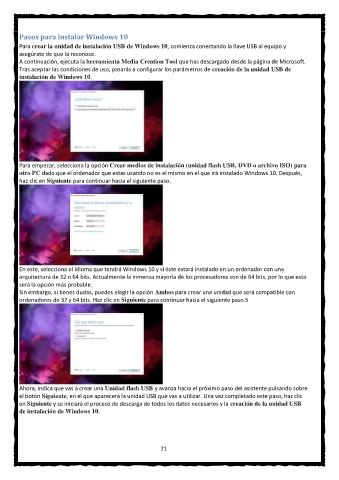Page 21 - Revista de examen
P. 21
Pasos para instalar Windows 10
Para crear la unidad de instalación USB de Windows 10, comienza conectando la llave USB al equipo y
asegúrate de que la reconoce.
A continuación, ejecuta la herramienta Media Creation Tool que has descargado desde la página de Microsoft.
Tras aceptar las condiciones de uso, pasarás a configurar los parámetros de creación de la unidad USB de
instalación de Windows 10.
Para empezar, selecciona la opción Crear medios de instalación (unidad flash USB, DVD o archivo ISO) para
otro PC dado que el ordenador que estas usando no es el mismo en el que irá instalado Windows 10. Después,
haz clic en Siguiente para continuar hacia el siguiente paso.
En este, selecciona el idioma que tendrá Windows 10 y si éste estará instalado en un ordenador con una
arquitectura de 32 o 64 bits. Actualmente la inmensa mayoría de los procesadores son de 64 bits, por lo que esta
será la opción más probable.
Sin embargo, si tienes dudas, puedes elegir la opción Ambos para crear una unidad que será compatible con
ordenadores de 32 y 64 bits. Haz clic en Siguiente para continuar hacia el siguiente paso.5
Ahora, indica que vas a crear una Unidad flash USB y avanza hacia el próximo paso del asistente pulsando sobre
el botón Siguiente, en el que aparecerá la unidad USB que vas a utilizar. Una vez completado este paso, haz clic
en Siguiente y se iniciará el proceso de descarga de todos los datos necesarios y la creación de la unidad USB
de instalación de Windows 10.
21